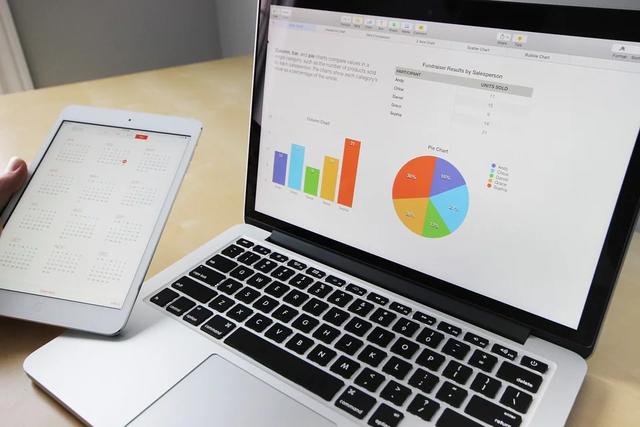
不管是工作还是学习,时常会用到PPT。但很多人却不会好好利用PPT的各种技巧,表现自己的想法,甚至不会使用诸多技巧,导致工作效率低下。
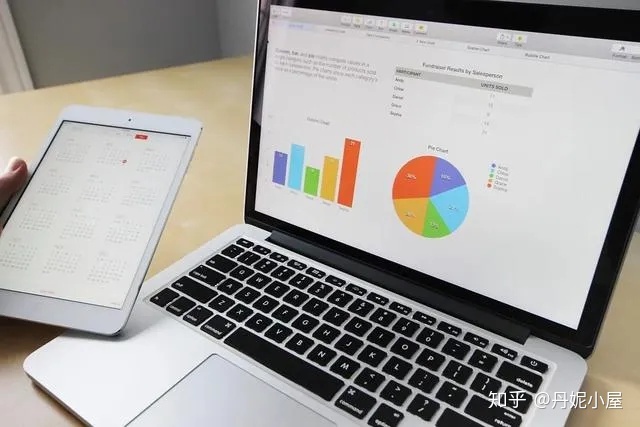
今天丹妮小屋和大家分享10个PPT中的“黑科技”,让你分分钟化身PPT达人!
1. 裁剪自定义形状
执行“图片工具-格式-裁剪-裁剪为形状”,即可将图片裁剪为需要的形状。
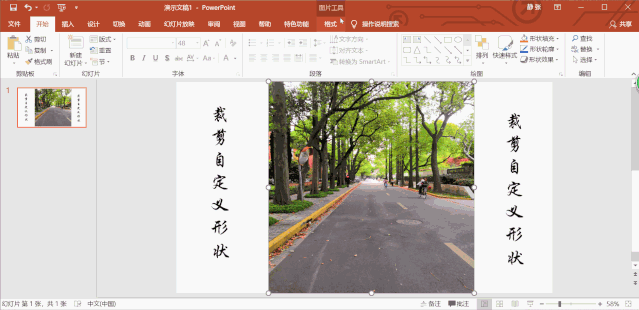
2. 一键替换字体
选中需要更改的字体,执行“开始-编辑栏-替换-替换字体”,即可将字体全部替换为所需字体。
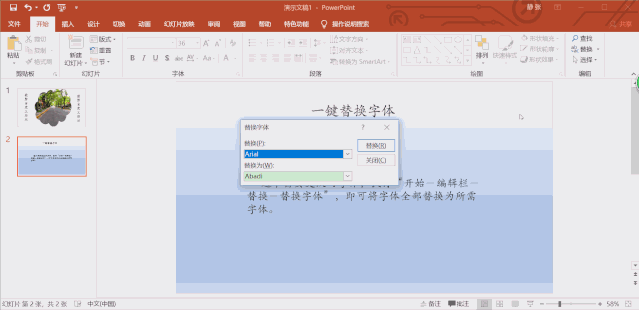
3. 上下中英文对齐
先让两个文本框对齐,然后执行“开始-段落栏-分散对齐”,或者使用快捷键“Ctrl+Shift+J”,即可使上下中英文对齐。
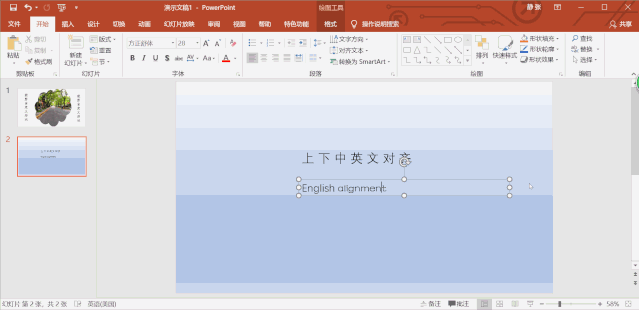
4. 为PPT添加logo
执行“视图-母版试图-幻灯片母版”,在母版中添加logo,关闭母版视图后,即可将所有幻灯片加上logo,且在非母版视图下无法更改。
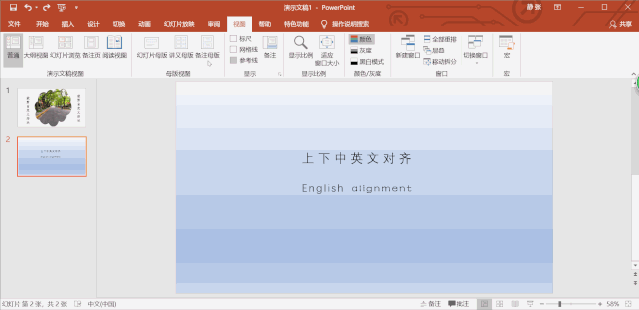
5. 排练计时+自动播放
执行“幻灯片放映-设置栏-排练计时/录制幻灯片演示”,有时讲ppt需要提前演练以控制时间,可以使用此操作,且如果保留录制,下次演练会记录你每张幻灯片的播放时间,然后自动播放,这样你讲ppt就可以不用站在电脑前,且可以很好的控制时间。

6. 超链接
可以加超链接,链接到文章中的某一页ppt,自己文件中的其他内容,或者网页,都可以。具体操作是执行“右击-超链接”。
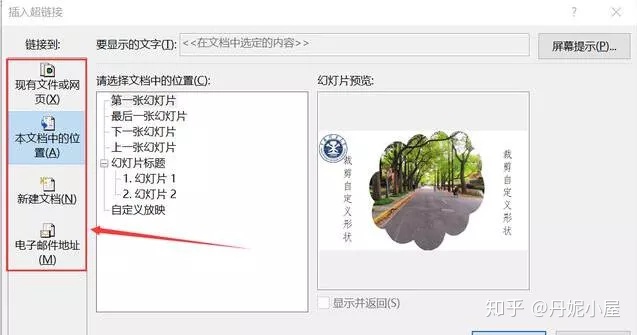
7. 计算字数和段落
执行“文件-信息-属性-高级属性”,该文件的各种数据,包括页数、字数、段落等信息都显示在该选项卡的统计信息框里。
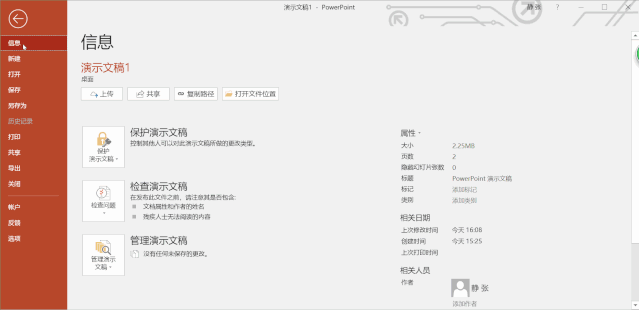
8. 轻松隐藏部分幻灯片
执行“幻灯片放映-设置栏-隐藏幻灯片”,即可将不需要的幻灯片隐藏掉,需要时还可以重新显示。

9. 格式刷
文本框,自选图形,图片,艺术字或剪贴画的格式均可以使用格式刷来刷出完全相同的格式。执行“开始-剪贴板栏-格式刷”即可,单击只可以刷一次,双击可以刷多次。
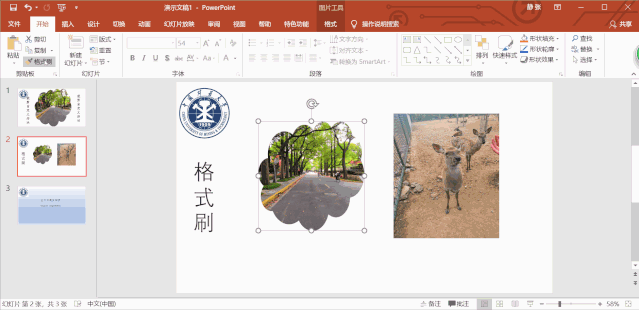
10. 把若干对象组合为一个对象
选中你需要组合的对象,然后执行“图片工具-格式-排列栏-组合”,或者使用快捷键“Ctrl+G”,或者直接右击,选择组合均可。有时候想要某些部分一起拖动,可以用组合方法,还可以解开组合,很方便。
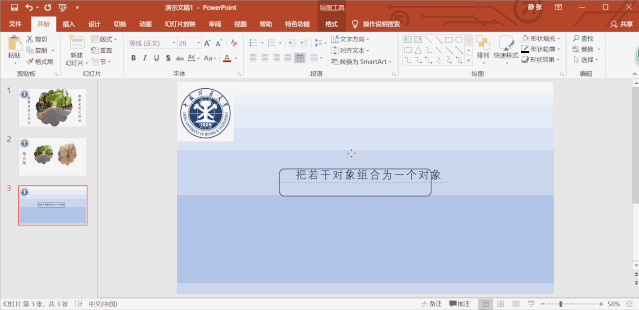
以上10个小技巧,都是实打实的干货哦。感兴趣的赶紧收藏一份,错过很浪费~






















 被折叠的 条评论
为什么被折叠?
被折叠的 条评论
为什么被折叠?








